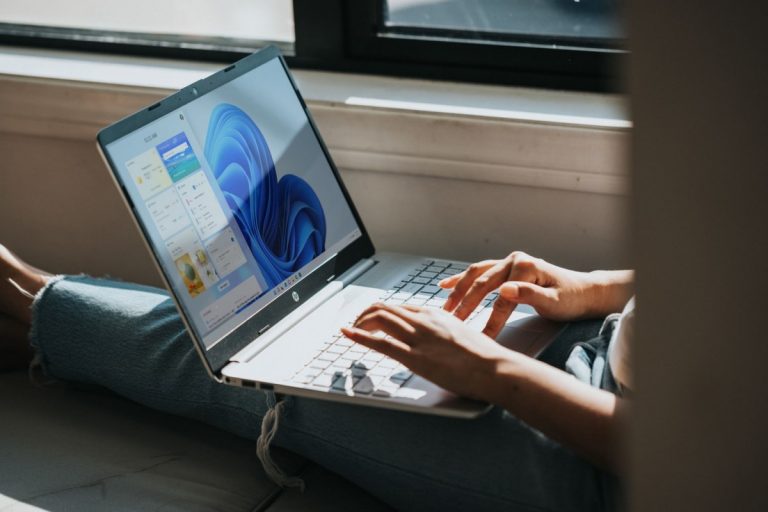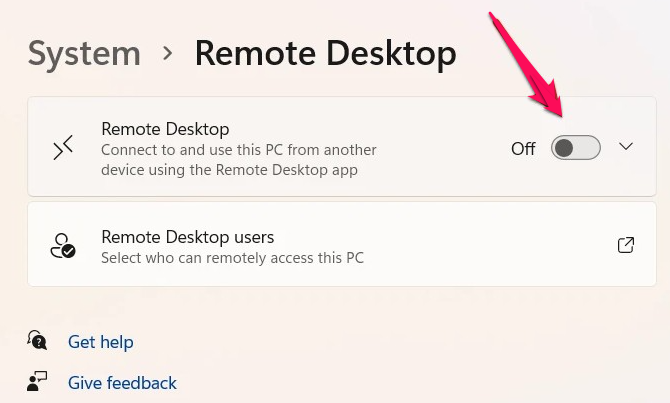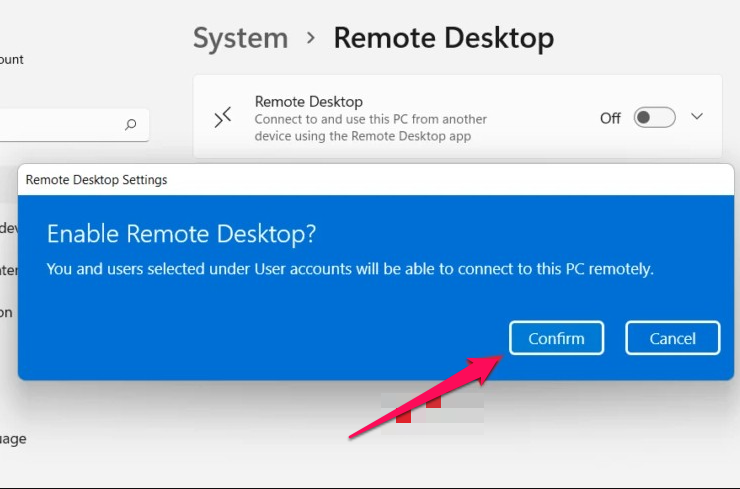Windows stýrikerfi eru með innbyggðan eiginleika sem kallast Remote Desktop Connection. Fjarskjáborð. Það var kynnt í Windows XP og er enn hluti af nýjasta stýrikerfinu Windows 11. Það leyfir fjaraðgang eða stjórn á öðru kerfi hvar sem er í gegnum Windows Remote Desktop Protocol (RDP).
Sjálfgefið er að aðgangur að ytra skrifborði er óvirkur í Windows 11. Til að nota fjartengingareiginleikann verður þú fyrst að virkja Remote Desktop Protocol (RDP). Í þessari skref-fyrir-skref handbók munum við leiða þig í gegnum ferlið við að virkja Remote Desktop eiginleikann á Windows 11 tölvunni þinni.
Virkjaðu tengingu við fjarskjáborð í Windows 11
Mál 1: Til að tengjast fjartengingu þarftu að virkja stillingar ytra skrifborðs. Til að gera þetta skaltu ýta á Windows + I lykla á lyklaborðinu þínu til að opna Stillingar appið. Þú getur líka opnað Stillingar appið í gegnum Start valmyndina.
Mál 2: Í Stillingarforritinu, smelltu á „System“ í vinstri hlutanum og veldu „Remote Desktop“ valmöguleikann hægra megin.
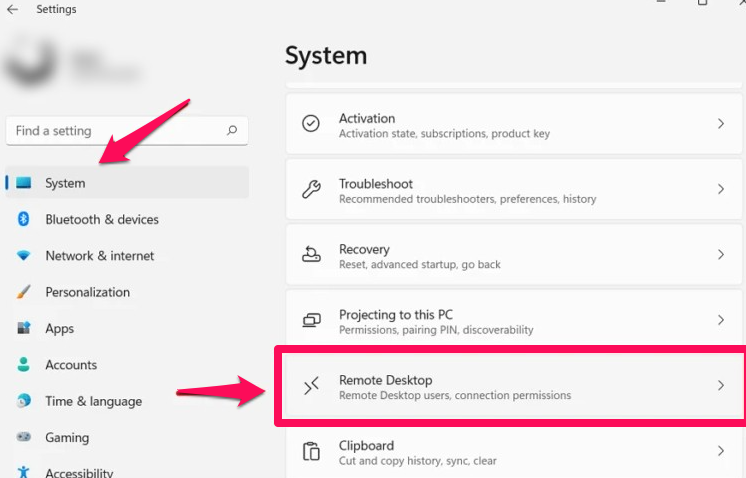
Mál 3: Næst skaltu smella á rofann til að kveikja á honum sem gerir ytra skrifborðsaðgerðina virka.
Mál 4: Þegar þú hefur gert það færðu staðfestingarsprettiglugga. Smelltu á Staðfesta til að halda áfram að virkja eiginleikann.
Mál 5: Þú munt nú hafa val." Krefjast þess að tölvur noti Network Level Authentication (NLA) til að tengjast. Það bætir við öryggi fyrir fjartengingar með því að þvinga auðkenningu á alla tengda notendur áður en aðgangur er að tölvunni.
Þegar fjarstýrt skrifborð er virkt geta notendur auðveldlega tengt tölvuna sína við aðrar tölvur til að leysa úr og nálgast skrár, forrit, netauðlindir og fleira án líkamlegrar viðveru.
Athugaðu að Remote Desktop er aðeins fáanlegt á Windows 11 Pro, Education, eða Enterprise SKU og að fullum aðgangi að RDP er hafnað ef þú ert með Windows 11 Home útgáfu. En Windows 11 Home er samt hægt að nota til að tengjast öðrum tölvum, en ekki öfugt.